AndroidのスマホがWi-Fiに繋がらない場合は、スマホや接続機器の状態を確認するか、接続環境を改善することで解消できる可能性があります。
この記事ではスマホからWi-Fiへの接続で不具合が生じている方に向けて、Wi-Fiに繋がらない原因と対処法を取り上げました。お困りの方はぜひ試してみてください。
まずはスマホの設定を確認
スマホがWi-Fiに繋がらない状態なら、まずはスマホに原因がないかを確かめてください。確認する主なスマホの設定は以下の通りです。
Wi-Fi機能がオンになっているか
Wi-Fiに繋がらなくなる原因としてまず考えられるのは、誤ってWi-Fi機能をオフにしていることです。
Wi-Fiに繋げるには、画面上部のステータスバーを下へスライドさせることで表示される、ステータスパネルのWi-Fiのアイコンをタッチしてオンの状態に変えましょう。
Wi-Fiの機能がすでにオンである場合、アイコンにタッチし一度オフにした後、再度オンに切り替えることでWi-Fiに繋がることもあります。
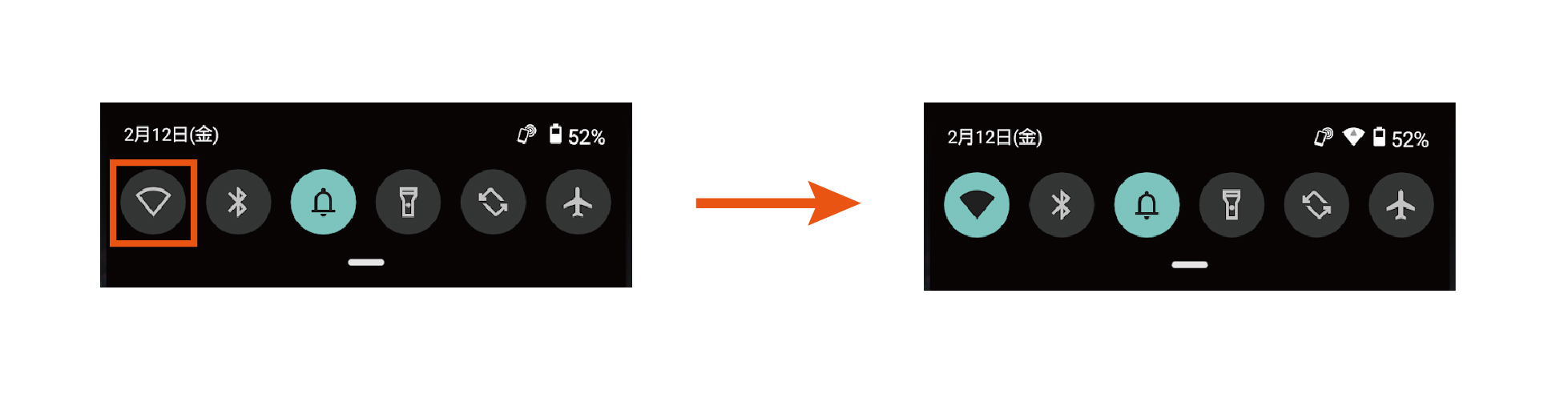
機内モードがオンになっていないか
スマホに備わっている機内モードをオンにすると、Wi-Fiなどの無線機能は自動的にオフになります。
設定により機内モードがオンの状態でもWi-Fiなどの機能は使えるものの、設定を変えていなければWi-Fiがオフの状態になります。
そのため、Wi-Fiと接続されていないと気づいたら、機内モードの状態を確かめましょう。
以下が機内モードがOFFの状態です。
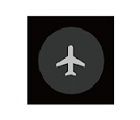
機内モードでもWi-Fiを使用する際は、ステータスバーを下へスライドさせ、Wi-Fiのアイコンにタッチすることでオフとオンを切り替えられます。
なお、航空会社や病院などによってはWi-Fiの使用を禁止しているため、機内モードの設定を変える際は機内や施設内での利用が認められているかを確認してください。
セキュリティアプリや広告ブロッカーをオフにする
端末への不正な通信をブロックするセキュリティアプリや、不要な広告を表示させない広告ブロッカーを入れている方も多いでしょう。
しかし、こうしたアプリを利用すると、Wi-Fiの接続もブロックの対象と見なされて通信が遮断されてしまうケースがあります。
もしセキュリティアプリや広告ブロッカーをインストールしている場合、一度停止してみましょう。Wi-Fiの接続が再開された場合、アプリによる不具合と考えられます。
ただし、セキュリティアプリを停止させると、不正なアクセスが発生したりウィルスに感染したりする恐れが生じます。
そのまま使用するのは危険だと感じる方は、アプリを再インストールしたり、別のアプリをインストールしたりするなどの対処法を試しましょう。
アプリによって対処法は異なるため、サービス提供会社のホームページなどで対処法を調べてください。
スマホを再起動してみる
スマホを長く使っていることで、動作が不安定になったり、反応が遅くなったり、Wi-Fiが繋がりにくくなったりすることがあります。
このようなケースでは、スマホを再起動させてみましょう。また、システムの詳細設定でソフトウェアアップデートがあるかを確認し、必要な場合はアップデートをきちんと行っておくことも大切です。
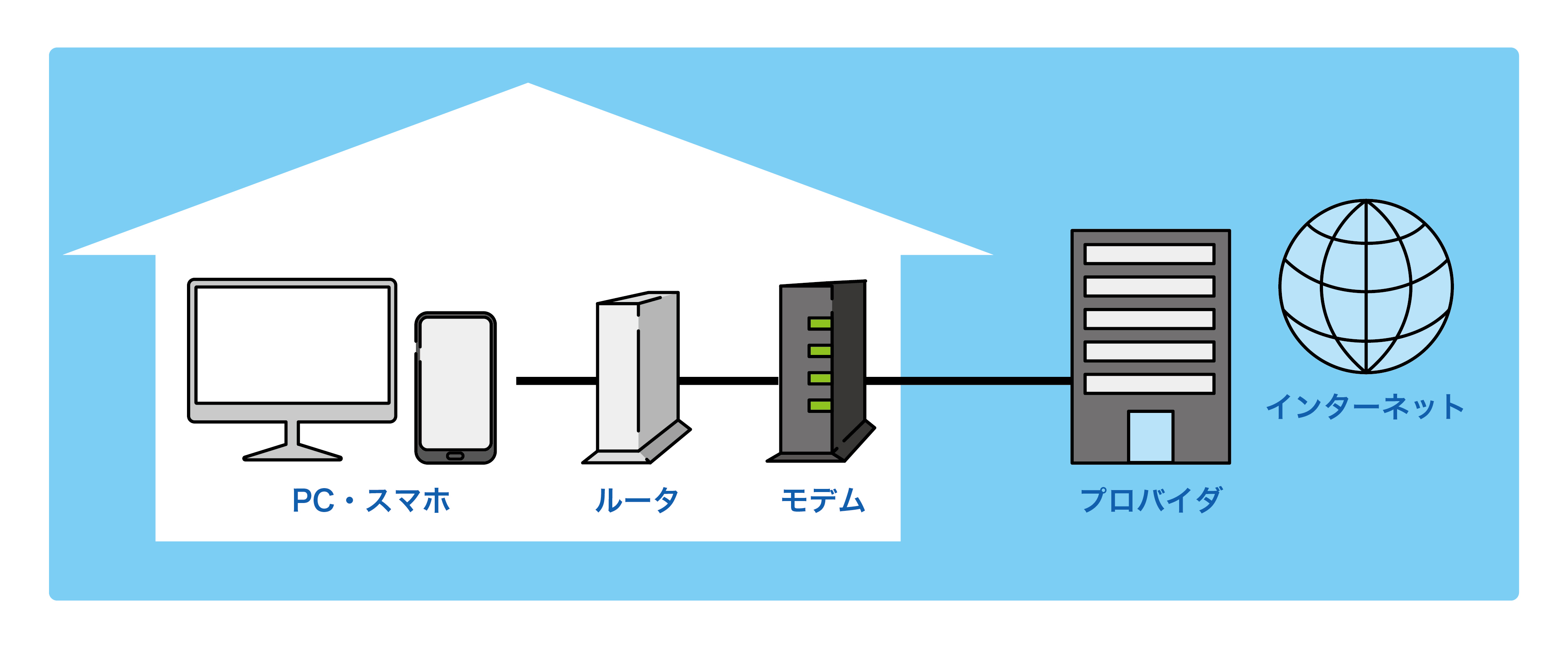
使っているルーターやモデムを確認する
スマホの設定を確認してもまだWi-Fiに繋がらなかったり、極端に接続スピードが遅かったりする場合は、自宅で使用するルーターとモデムを調べてみましょう。
装置の電源や誤作動の有無、使用する周波数帯域に原因があるかもしれません。確認事項と対処法の詳細は以下の通りです。
ルーターやモデムの電源が入っているか
Androidのスマホなどを自宅のWi-Fiと繋げるには、ルーター・モデムを動かさなければいけません。
ルーターとはスマホなどの端末を繋げて通信を行う装置、モデムとはルーターと繋ぎアナログとデジタル信号を相互に変換させる装置のことです。
ルーターやモデムの電源コードが抜けていれば、当然電源はオフの状態にあります。
また、モバイルルーターを使用している場合は、バッテリーが切れている可能性も考えられます。各装置の電源が入っているかをまずは確かめてください。
ルーターやモデムを再起動してみる
Wi-Fiとの接続に必要なルーター・モデム(ONU)が不具合を起こしていたり故障していたりすると、Wi-Fiには繋がりません。ルーター・モデム(OUN)を再起動することで不具合が解消する場合があります。
ルーターのみの設置なら、「ルーターのコンセントを抜き差しする」「ルーター本体にある電源ボタンを二回押す」といった方法を試してください。
またモデム(ONU)を再起動する場合は、ルーターとどちらを先に起動させるか順番が決められていたり一定の時間を空ける必要があったりします。
これらはモデム(OUN)の機種ごとに異なるため、ルーターやモデムなどの機器メーカーやインターネット接続会社のサイトなどで事前に調べておくとよいでしょう。
2.4GHzと5GHzを切り替えてみる
ルーターが飛ばす電波には、2.4GHzと5GHzという2つの周波数帯域が存在します。
2.4GHzは障害物の干渉を受けにくい半面、家電製品などが発する電波と干渉しやすい特徴があります。
5GHzは障害物の干渉を受けやすいものの、家電製品の電波と干渉しません。2.4GHzを使用している場合、ルーターとスマホの間に家電製品などが置いてあるなら、周波数帯域を5GHzに切り替えましょう。
5GHzを使っていてルーターからの距離が遠かったり間に壁などがあったりするなら、2.4GHzに替えてください。ただし、スマホが5GHzの受信に対応していないと周波数帯を変えてもWi-Fiに繋がらないため注意してください。
Wi-Fi自体の状況を確認しよう
スマホやルーター、モデムを確認してもWi-Fiの不具合が解消しない場合は、通信環境や通信契約などを疑いましょう。
PCやタブレットなど他の機器でもWi-Fiの通信環境に変化が見られないなら、Wi-Fi自体に問題があると考えてください。対処法の詳細は以下の通りです。
ルーターとスマホをできるだけ近づける
ルーターとスマホの間に壁などの障害物があれば、電波が弱まわります。そのため、ルーターの電波をキャッチしやすいように、ルーターに近い場所でWi-Fiに繋ぎましょう。
1mほどの距離にまで近づくと、接続の不具合が解消されることもあります。また、お店や公共施設などのWi-Fiで接続の不具合が見られるケースでは、席を移動するか別の施設に移ってWi-Fiへの接続を試みてください。
電波や電磁波を使う機器を止めてみる
Bluetooth通信を使うワイヤレスイヤホンや電子レンジなどを使用していると、電波の干渉が起きてWi-Fiが急に切れたり、Wi-Fiに繋がりにくくなったりする状況に陥ります。
原因としては同じ周波数帯を使用していることが考えられます。Wi-Fiに接続する際はこれらの機器を使用しないか、機器からルーターを離しましょう。
プロバイダの状況を確認する
通信回線を契約しているプロバイダで通信の混雑による障害が発生していたり、メンテナンスを実施していたりするケースが想定されます。
このような状況では、Wi-Fiに繋がりにくくなり、場合によっては接続できないケースも起こります。
スマホのモバイルデータ通信のようなWi-Fi以外の手段で、契約するプロバイダのサイトなどにアクセスし、通信障害・メンテナンス情報が出ていないかを確かめてください。
Wi-Fi自体の状況を確認しよう
スマホやルーター、モデムを確認してもWi-Fiの不具合が解消しない場合は、通信環境や通信契約などを疑いましょう。
PCやタブレットなど他の機器でもWi-Fiの通信環境に変化が見られないなら、Wi-Fi自体に問題があると考えてください。対処法の詳細は以下の通りです。
ルーターとスマホをできるだけ近づける
ルーターとスマホの間に壁などの障害物があれば、電波が弱まわります。そのため、ルーターの電波をキャッチしやすいように、ルーターに近い場所でWi-Fiに繋ぎましょう。
1mほどの距離にまで近づくと、接続の不具合が解消されることもあります。また、お店や公共施設などのWi-Fiで接続の不具合が見られるケースでは、席を移動するか別の施設に移ってWi-Fiへの接続を試みてください。
電波や電磁波を使う機器を止めてみる
Bluetooth通信を使うワイヤレスイヤホンや電子レンジなどを使用していると、電波の干渉が起きてWi-Fiが急に切れたり、Wi-Fiに繋がりにくくなったりする状況に陥ります。
原因としては同じ周波数帯を使用していることが考えられます。Wi-Fiに接続する際はこれらの機器を使用しないか、機器からルーターを離しましょう。
プロバイダの状況を確認する
通信回線を契約しているプロバイダで通信の混雑による障害が発生していたり、メンテナンスを実施していたりするケースが想定されます。
このような状況では、Wi-Fiに繋がりにくくなり、場合によっては接続できないケースも起こります。
スマホのモバイルデータ通信のようなWi-Fi以外の手段で、契約するプロバイダのサイトなどにアクセスし、通信障害・メンテナンス情報が出ていないかを確かめてください。
Wi-Fiに繋がらない時は落ちついて原因を探しましょう
この記事ではandroidのスマホがWi-Fiに繋がらない原因と対処法を取り上げました。Wi-Fiに不具合が生じても、焦らずにひとつずつ対処法を試すことで、Wi-Fiの接続環境が取り戻せることでしょう。
Wi-Fi(無線LAN)の規格は高速に進化しています。快適なWi-Fi生活を送るために、AQUOSの最新機種やモバイルルータをチェックしてみてください。
